win10电脑连接显示器屏幕显示不全怎么办 win10分辨率不满屏怎么调整
更新时间:2024-05-07 09:53:30作者:xiaoliu
当我们使用Win10电脑连接显示器时,有时候会出现屏幕显示不全的情况,即分辨率不满屏的问题,这种情况可能会影响我们的使用体验,但是不用担心,只需要简单调整一下分辨率设置就可以解决。接下来我们就来详细介绍一下如何调整Win10电脑连接显示器的分辨率,让屏幕显示完全,让我们的工作和娱乐更加顺畅。
具体步骤:
1.点击选项
右击桌面点击【图形属性】选项。
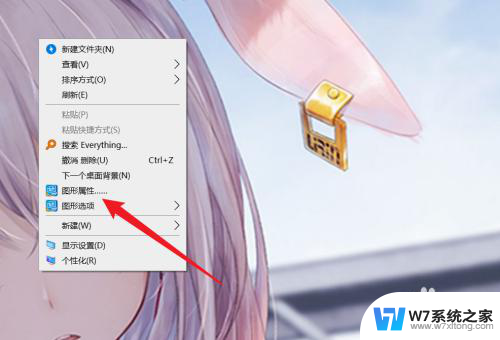
2.点击显示器
点击【显示器】选项。
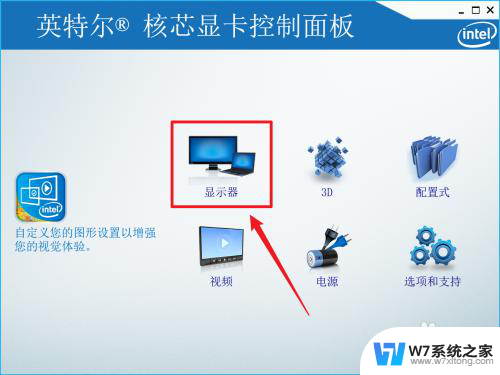
3.点击选项
点击缩放的【保持显示缩放比】选项完成不满屏的设置。
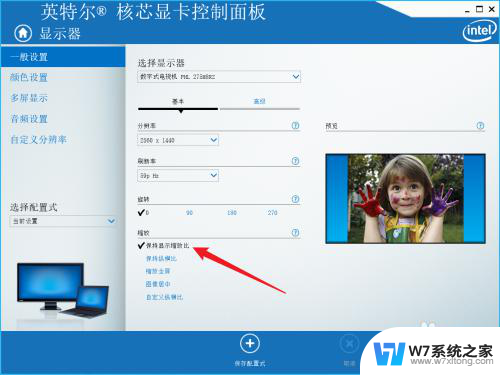
以上就是win10电脑连接显示器屏幕显示不全怎么办的全部内容,还有不清楚的用户就可以参考一下小编的步骤进行操作,希望能够对大家有所帮助。
win10电脑连接显示器屏幕显示不全怎么办 win10分辨率不满屏怎么调整相关教程
-
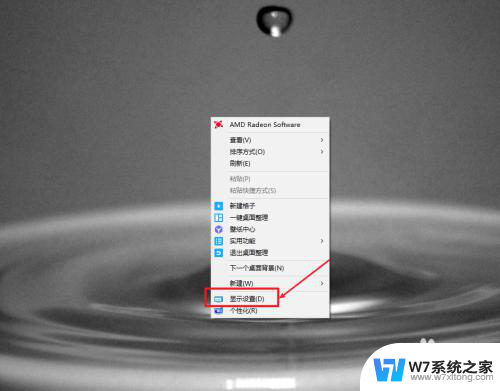 win10连接电脑显示不全 win10电脑连接电视屏幕显示不全
win10连接电脑显示不全 win10电脑连接电视屏幕显示不全2024-04-17
-
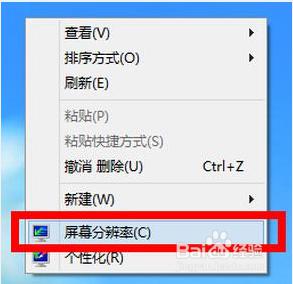 为什么屏幕分辨率调不了 Win10分辨率无法调整怎么办
为什么屏幕分辨率调不了 Win10分辨率无法调整怎么办2024-06-18
-
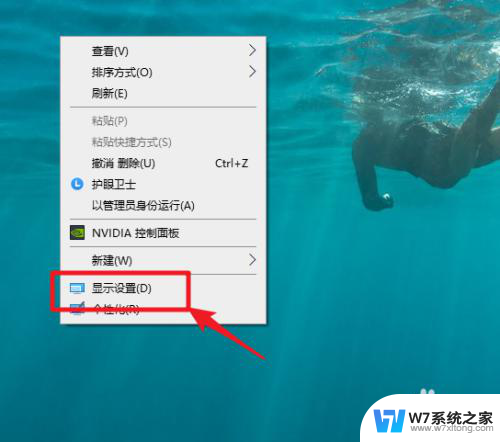 显示分辨率电脑 Win10如何查看显示器分辨率设置
显示分辨率电脑 Win10如何查看显示器分辨率设置2024-08-28
-
 win10游戏屏幕两边黑怎么全屏 win10电脑全屏显示有黑边怎么办
win10游戏屏幕两边黑怎么全屏 win10电脑全屏显示有黑边怎么办2024-04-08
- virtualbox win10分辨率 VirtualBox屏幕分辨率调整技巧
- win10电脑桌面显示超出屏幕 Win10桌面显示器分屏设置
- 显示器win10怎么设置144 win10怎么调整显示器的刷新率为144Hz
- 电脑显示屏比例大小怎么设置 win10系统显示屏分辨率和缩放比例设置方法
- 电脑不显示可用wifi怎么办 Win10无线网络连接不显示怎么办
- win10调整显示屏亮度调节 电脑屏幕亮度调整快捷键
- win10如何打开无线网络连接 如何打开无线网络设置
- w10系统玩地下城fps很低 地下城与勇士Win10系统卡顿怎么办
- win10怎么设置两个显示器 win10双显示器设置方法
- 戴尔win10系统怎么恢复 戴尔win10电脑出厂设置恢复指南
- 电脑不能切换窗口怎么办 win10按Alt Tab键无法切换窗口
- 新买电脑的激活win10密钥 如何找到本机Win10系统的激活码
win10系统教程推荐
- 1 新买电脑的激活win10密钥 如何找到本机Win10系统的激活码
- 2 win10蓝屏打不开 win10开机蓝屏无法进入系统怎么办
- 3 windows10怎么添加英文键盘 win10如何在任务栏添加英文键盘
- 4 win10修改msconfig无法开机 Win10修改msconfig后无法启动怎么办
- 5 程序字体大小怎么设置 Windows10如何调整桌面图标大小
- 6 电脑状态栏透明度怎么设置 win10系统任务栏透明度调整步骤
- 7 win10怎么进行系统还原 Win10系统怎么进行备份和还原
- 8 win10怎么查看密钥期限 Win10激活到期时间怎么查看
- 9 关机后停止usb供电 win10关机时USB供电设置方法
- 10 windows超级用户名 Win10怎样编辑超级管理员Administrator用户名